FAQ
Allgemein
Welche Regelungen gelten bei elektronischen Prüfungen?
- Computerprüfungen sind schriftlichen Klausuren sowie der Sonderform Antwortwahlverfahrensprüfungen mit den entsprechenden Modalitäten gleichgestellt (Satzungsbeilagen)
- Die APB und Fernprüfungssatzung in der aktuellen Fassung erlaubt Computerpräsenzprüfungen und Computerfernprüfungen mit den nötigen Absicherungsmaßnahmen
- Es gilt §23 des hessischen Hochschulgesetzes und die E-Prüfungssatzung der TUDa vom 14.12.2022.
- Halten Sie sich auf dem Laufenden bezüglich Sonderregelungen an der TU.
Wann kann ich eine Prüfung zu Hause schreiben?
Wenn wichtige Gründe gegen eine Klausur vor Ort sprechen, dann dürfen Sie einen Antrag auf eine Fernaufsichtsprüfung stellen. Anträge finden Sie in der gleichen Kachel, in der Sie auch die Wahl getätigt haben. Bei einigen Klausuren steht die Fernaufsicht auch offen zur Wahl.Kann ich nach Fristende der Wahl noch eine andere Prüfungsform wählen?
Nach dem Fristende können Sie Anträge in der gleichen Kachel, in der Sie auch die Wahl getätigt haben, stellen. Anträge werden bearbeitet und werden geprüft, ob diese erfüllbar sind. D.h. Sie können aus organisatorischen Gründen abgelehnt werden.Wie ändere ich meine Wahl, nachdem ich diese schon getroffen habe?
Die Wahl der Prüfungsform kann nach getroffener Wahl geändert werden. In der Gruppenwahl „Wählen Sie Ihre Prüfungsform“ kann eine getroffene Wahl vor Ablauf der 4-Wochen-Frist selbstständig aufgehoben und geändert werden. Achten Sie hierzu auf den etwas unauffälligen Link: „Meine Wahl entfernen“.
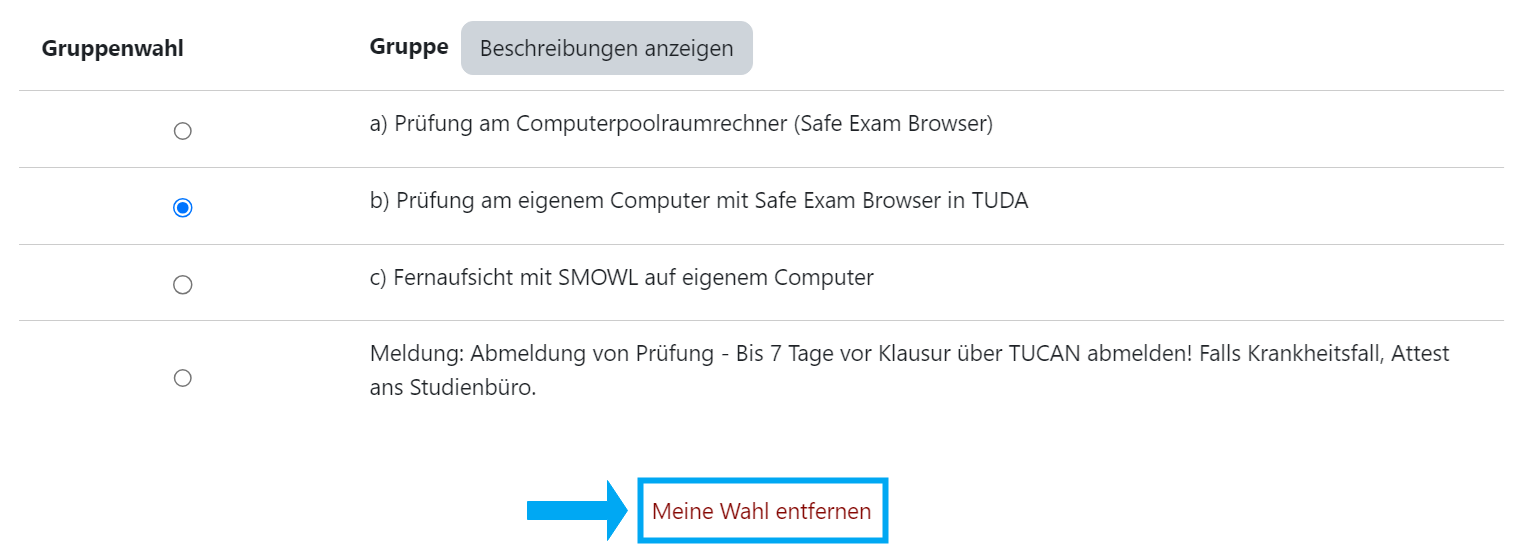
Prüfung im Computerpoolraum
Was muss ich inbei deneiner ComputerpoolraumPrüfung im Poolraum mitnehmen?
- Sie
WebcambenötigenkorrektIhreneinstellen:Moodle-Login. - Sie benötigen Ihren Lichtbildausweis.
Welche Poolräume gibt und wie funktioniert der Log-in?
DieAufnahmeComputerpoolräume:mussL1|10das101,kompletteL1|10Gesicht108, L1|10 201, L1|10 206, L3|01 50, L5|01 130 In diesen Computerpoolräumen übernehmen Sie die Computer an der Auswahl der gerade startbereiten E-Prüfungen oder am Moodle Login. Sie brauchen also nur Ihren Moodle Log-in.-
Computerpoolräume: extern an Goethe-Universität oder Hochschule Darmstadt
Sie erhalten einen Log-in zum Betriebssystem von der Saalaufsicht, den Sie benutzen sollen und
einenIhrenTeilMoodledes Oberkörpers frontal aufnehmen.Log-in. -
Computerpoolräume: HRZ der TUDa S1|22 020
Die
AufnahmeTUmussIDgutdientbeleuchtetalssein.Log-inAchtenfür den Computer. Siedarauf,navigierendassselbstständigRollläden,mitLampeneinemetc.Webbrowser zur E-Prüfung imVorhinein korrekt eingestellt sind. TestenPrüfungskurs. SieIhrladenComputersetupaufmitdemeiner Kamera-App bzw. einem Zoommeeting.Wenn Ihre Kamera nicht richtig eingestellt ist, kann dies als Täuschungsversuch ausgelegt werden oder zur AnnullierungDashboard der Prüfungfungsaktivitätführen.die Konfiguration des Safe Exam Browser herunter und starten diese.- Hier finden Sie weitere Infos zu den Computerpoolräumen
Wie finde ich zu den Computerpoolräumen?
- Infos zu Computerpoolräumen
-
Smartphone-KameraCampuskorrektNavieinstellen: DasBlickfeldKarte derKameraStadtmittemuss-
gesamtenKarteArbeitsbereichder(Maus, Tastatur, MonitoreLichtwiese undanderedeserlaubteBotanischenHilfsmittel)Gartensaufnehmen. DieAufnahme sollte gut beleuchtet sein. Achten Sie darauf, dass Rollläden, Lampen und andere Lichtquellen im Voraus richtig eingestellt sind.Ihr Kopf muss seitlich zu sehen sein. Es ist ausreichend, wenn Sie erkennbar sind.Tipp: Üblicherweise ist die korrekte PositionSeite derSmartphone-KameraTUseitlichDarmstadtnebenfürIhnen.
Prüfung mit dem eigenen Computer
SMOWL-Fernaufsichtsprüfung
Was sind Besonderheiten von einer SMOWL-Prüfung?
- Sie verpflichten sich, das Programm CM, das Bestandteil von SMOWL ist, zu installieren und dieses nicht zu manipulieren.
- Die SMOWL-Registrierung ist prüfungsübergreifend. Sie gilt sowohl für die eigentliche Prüfung als auch für die Demoprüfung.
- Ein Begleitmeeting für technische Probleme wird als Zoom Meeting eingerichtet werden und/oder eine Telefon-Hotline.
- Die Hotline ist reserviert für schwerwiegende Probleme. Das heißt Ihre Netzwerkverbindung ist derart zusammengebrochen, dass Sie nicht im Zoommeeting teilnehmen können.
- Empfehlung: Schreiben Sie die im Prüfungskurs angegebene Hotline-Nummer für technische Probleme auf einen Zettel für den Fall einer Netzwerkunterbrechung.
- Ansagen während der Prüfung erfolgen per Zoom-Chat und es erfolgt gegebenenfalls ein mündlicher Hinweis auf den Chat zu achten.
- Im Begleitmeeting ist, wenn nicht anders angeordnet, die Kamera und das Mikrofon zu deaktivieren.
- Das Begleitmeeting kann nur mit einem Zoom-Konto mit TU-Campus Lizenz betreten werden. Die Campuslizenz für Zoom wird über das HRZ eingerichtet: Zoom-Campuslizenz
- SMOWL zeichnet Ihre Webcam, Ihr Computermikrofon, Ihren Desktop, Ihre Browserhistorie und ausgeführte Programme während der Prüfung auf. Außerdem wird geprüft, ob mehrere Verbindungen aus dem gleichen Netzwerk ausgehen. Eventuell belastendes Aufzeichnungsmaterial wird zur Beweisführung von Täuschungsverdachtsfällen verwendet.
Wie sollte ich mich während einer SMOWL-Prüfung verhalten?
- Verhalten Sie sich wie in einer Prüfung vor Ort.
- Ihre Rückfragen sind per Zoom-Chat einzureichen.
- Bei individuellen Problemen durch äußere Einflüsse, wie Baulärm oder Ähnliches, ist die Aufsicht oder die Prüfungsleitung per Zoom-Chat zu informieren.
- Toilettengänge sind bei der Prüfungsleitung durch den Zoom-Chat anzumelden und werden durch die Prüfungsleitung genehmigt. Melden Sie sich zurück, wenn Sie fertig sind.
- Das Deaktivieren von Webcam, Smartphone-Kamera oder Mikrofon während der Prüfung wird als Täuschungsversuch gewertet.
- Bei Ausfall von Webcam oder Smartphone-Cam oder Mikrofon wegen eines technischen Problems kann dies zur Annullierung des Prüfungsversuchs führen.
- SMOWL gibt Ihnen nur begrenzt Feedback über Verstöße während der Prüfung. Verdachtsfälle werden im Nachgang zur Prüfung analysiert. SMOWL kann nicht automatisiert über den Ausgang Ihrer Prüfung urteilen.
- Bei Verbindungsabrissen oder Ähnlichem können Sie, wenn die Prüfungsleitung nichts anderes festlegt, die Prüfung immer wieder betreten, bis die Prüfungszeit endet.
Welche Vorbereitungen sind vor einer SMOWL-Prüfung zu treffen?
-
Webcam korrekt einstellen:
- Die Aufnahme muss das komplette Gesicht und einen Teil des Oberkörpers frontal aufnehmen.
- Die Aufnahme muss gut beleuchtet sein. Achten Sie darauf, dass Rollläden, Lampen etc. im Vorhinein korrekt eingestellt sind.
- Testen Sie Ihr Computersetup mit einer Kamera-App bzw. einem Zoommeeting.
- Wenn Ihre Kamera nicht richtig eingestellt ist, kann dies als Täuschungsversuch ausgelegt werden oder zur Annullierung der Prüfung führen.
-
Smartphone-Kamera korrekt einstellen:
- Das Blickfeld der Kamera muss den gesamten Arbeitsbereich (Maus, Tastatur, Monitore und andere erlaubte Hilfsmittel) aufnehmen.
- Die Aufnahme sollte gut beleuchtet sein. Achten Sie darauf, dass Rollläden, Lampen und andere Lichtquellen im Voraus richtig eingestellt sind.
- Ihr Kopf muss seitlich zu sehen sein. Es ist ausreichend, wenn Sie erkennbar sind.
- Tipp: Üblicherweise ist die korrekte Position der Smartphone-Kamera seitlich neben Ihnen.
